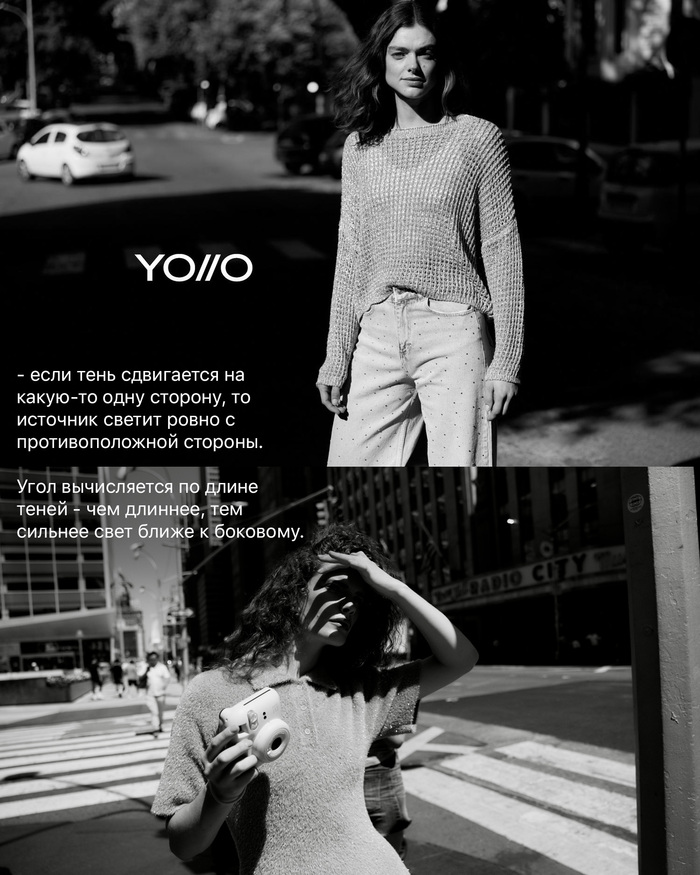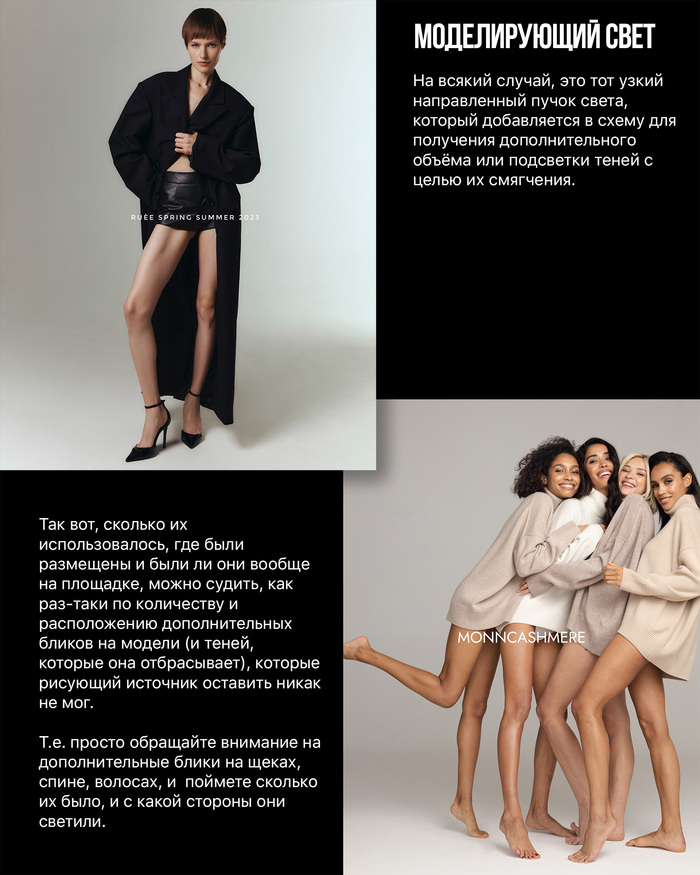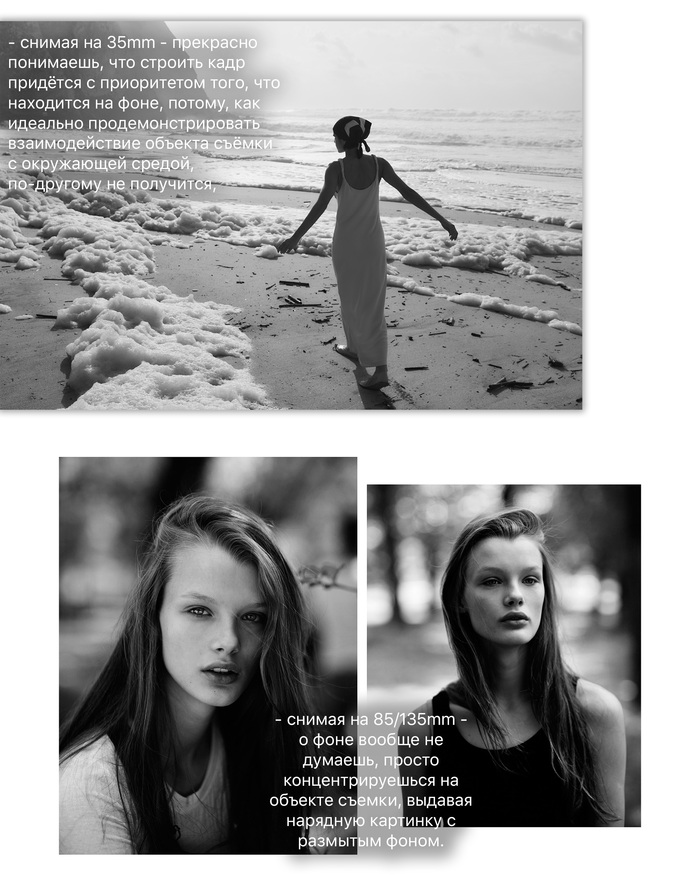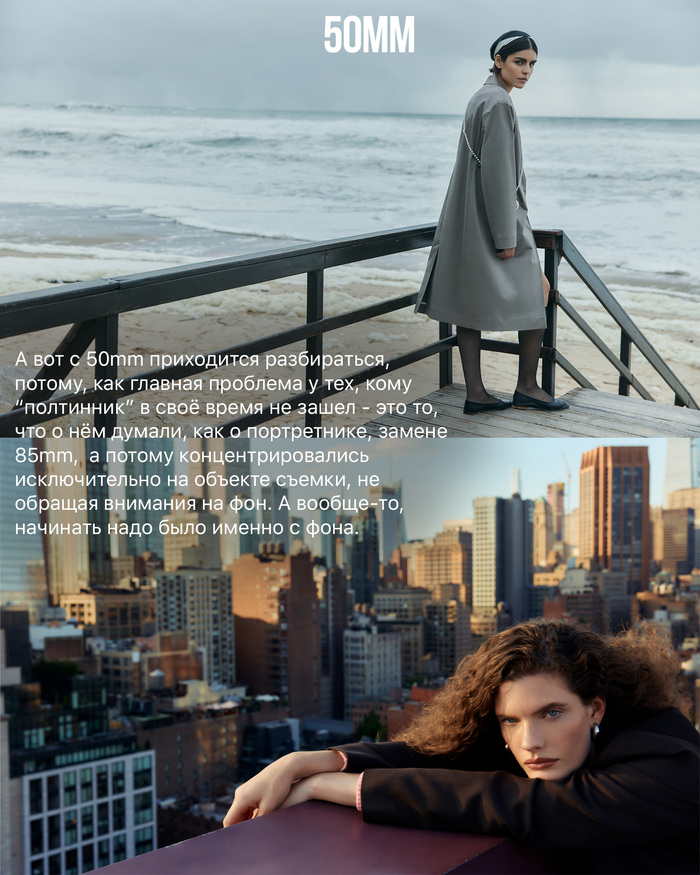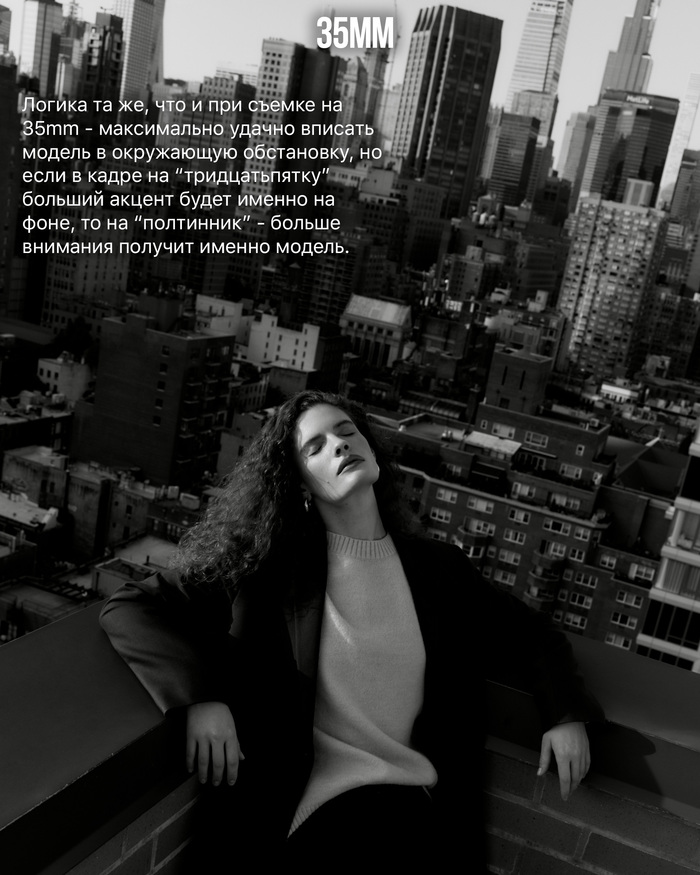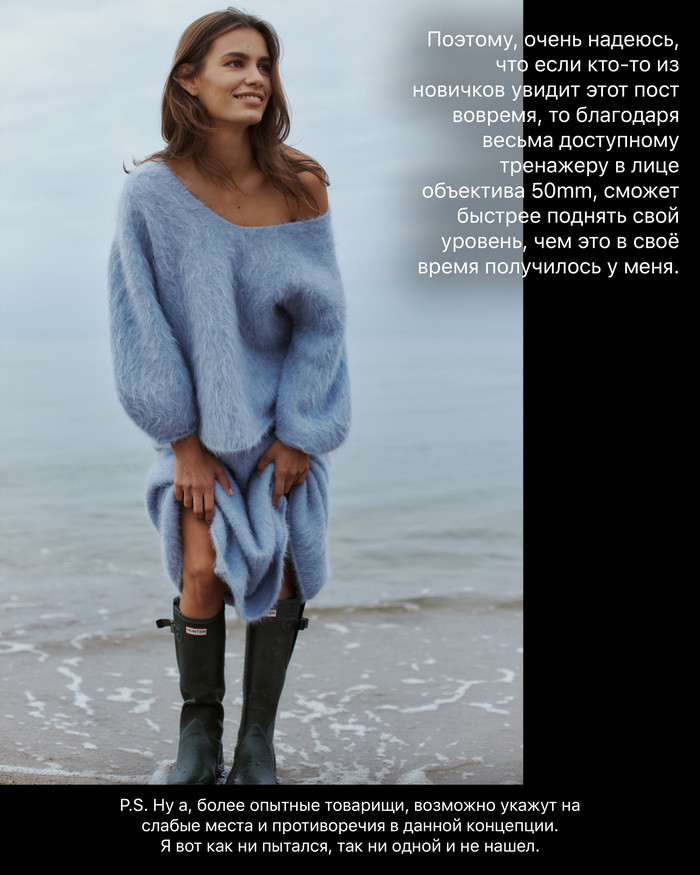Как снимать полных моделей?
Хочу вставить свои “пять копеек” в обсуждение съемки моделей “...которых не бывает на мастер классах, в портфолио портретистов, на курсах, и в наших постах…”, как одного из правил “не делай так”, если хочешь получить на выходе хороший портрет.
Так вот, лично знаю парочку фотографов, которые явно руководствовались похожими правилами, отказываясь от съемки, едва узнав, что придется работать с моделью “+Size”.
И, вот, как по мне, если в личном творческом проекте, когда ты сам себе режиссер, это приемлемо, то на коммерческих или имиджевых съемках, кроме того, что ты добровольно отказываешься от гонорара только потому, что чего-то не знаешь, это ещё и явный признак непрофессионализма.
Ведь все люди разные, а мы пришли в фотографию, чтобы дарить им радость, верно?
Меж тем работать с полными моделями не так уж и сложно, но чтобы не добиться эффекта, как из диалога:
- Камера прибавляет пару килограммов!
- И сколько камер тебя снимало?
… достаточно придерживаться всего четырех правил:
1) Использовать верхний или боковой свет.
В том плане, что располагать рисующий источник следует выше уровня подбородка, чтобы правильно отрисовать овал лица и создать тень под вышеописанной частью лица.
Боковой же свет освещает модель частями, позволяя спрятать в тени то, что хотелось бы скрыть, не меняя пропорции самой модели.
2) Выбрать объектив с фокусным ~ 85mm, потому, как именно такие стёкла не искажают пропорции. И снимать ростовые портреты на уровне солнечного сплетения.
Знаю популярную теорию, что в этом случае, наоборот, лучше выбрать объектив с фокусным пошире, но тут велик риск получить обратный эффект, “растянув” фигуру модели ещё сильнее, благодаря оптическим искажениям.
Особенно если необдуманно выбрать слишком близкую дистанцию.
3) Верхний ракурс наше все!
Камеру располагаем чуть выше глаз модели. Такой угол съемки позволит подчеркнуть черты лица и сделать все линии тела стройнее. Заодно избежите проблемы двойного подбородка.
4) Позы для съемки полных моделей не сильно блещут разнообразием, но я, лично, использую в основном одну, которая меня ещё ни разу не подводила.
Ставите модель под 45 градусов к себе, слегка отвернутой от света, после чего просите повернуться к камере только торсом. Таким образом лицо и грудь оказывается на свету, прочерчивается талия, силуэт становится более изящным, а все лишние килограммы остаются в тени. Работает всегда (равно, как и V-образный вырез, визуально удлиняющий шею)!
Как видите, ничего сложного. Опытные фотографы, наверняка, все эти приёмы, знают, а вот новичкам советую сохранить в шпаргалку, чтобы, когда у вас настанут “эти съёмки”, не ударить в грязь лицом и не лишиться заказа!
P.S. К слову, я тем своим товарищам очень благодарен за то, что они не согласились взять тогда съемку, потому, что я перезвонил этим девушкам и получил дополнительные заказы, а заодно и новый вклад в сарафан. У меня уже очень давно не было в кадре моделей +size, но благодаря этому шагу, я в своё время очень неплохо стартанул.